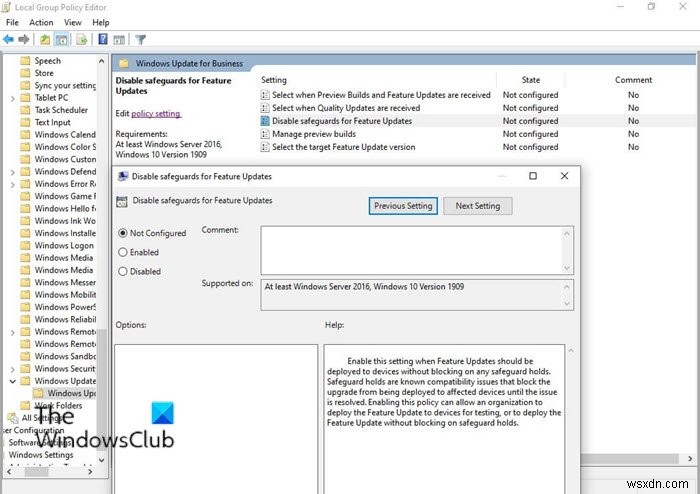A সেফগার্ড হোল্ড - এটি একটি সামঞ্জস্যতা হোল্ড বা আপডেট ব্লক হিসাবেও পরিচিত - যখন হার্ডওয়্যার, সফ্টওয়্যার, বা সেটিংসের সাথে পরিচিত সামঞ্জস্যের সমস্যা থাকলে Microsoft ডিভাইসগুলিকে একটি নতুন Windows 10 বৈশিষ্ট্য আপডেট অফার করা থেকে বাধা দেয়। এই পোস্টে, আমরা আপনাকে দেখাব কিভাবে Windows 10-এ ফিচার আপডেটের জন্য সেফগার্ড হোল্ড অক্ষম করা যায়।
সেফগার্ড হোল্ডগুলি Windows 10-এ গুরুতর সমস্যা যেমন BSOD ক্র্যাশ, পারফরম্যান্স সমস্যা, ডিভাইস কাজ করছে না বা সাধারণ সিস্টেম অস্থিরতা প্রতিরোধ করার উদ্দেশ্যে তৈরি৷
সতর্কতা :একটি রক্ষাকবচ হোল্ড অপ্ট আউট করা ডিভাইসগুলি পরিচিত পারফরম্যান্স সমস্যা থেকে ঝুঁকিতে ফেলতে পারে৷ অপ্ট আউট করার আগে প্রভাবটি গ্রহণযোগ্য কিনা তা নিশ্চিত করার জন্য এটি দৃঢ়ভাবে সুপারিশ করা হয়।
ফিচার আপডেটের জন্য সুরক্ষা অক্ষম করুন
অক্টোবর 2020 প্যাচ মঙ্গলবার আপডেটগুলি প্রয়োগ করার পরে (Windows 10 সংস্করণ 20H2 এর সাথে বিভ্রান্ত হবেন না), আপনি অবশেষে আপগ্রেড ব্লকগুলি বাইপাস করতে পারবেন এমনকি আপনার ডিভাইসটি বৈশিষ্ট্য আপডেটের জন্য পুরোপুরি প্রস্তুত না থাকলেও৷
আপনি Windows 10-এ দুটি উপায়ে বৈশিষ্ট্য আপডেটের জন্য সেফগার্ড হোল্ড অক্ষম বা বাইপাস করতে পারেন;
- স্থানীয় গ্রুপ নীতি সম্পাদক
- রেজিস্ট্রি এডিটর
আসুন এই দুটি পদ্ধতির বর্ণনা দেখে নেই।
1] স্থানীয় গ্রুপ নীতি সম্পাদকের মাধ্যমে সুরক্ষা অক্ষম করুন
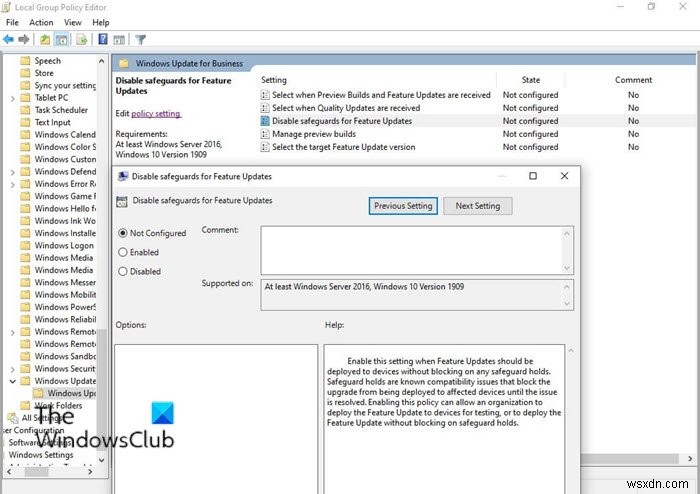
নিম্নলিখিতগুলি করুন:
- Windows কী + R টিপুন রান ডায়ালগ চালু করতে।
- রান ডায়ালগ বক্সে
gpedit.mscটাইপ করুন এবং গ্রুপ পলিসি এডিটর খুলতে এন্টার চাপুন। - লোকাল গ্রুপ পলিসি এডিটরের ভিতরে, নীচের পথে নেভিগেট করতে বাম ফলকটি ব্যবহার করুন:
- কম্পিউটার কনফিগারেশন> প্রশাসনিক টেমপ্লেট> উইন্ডোজ উপাদান> উইন্ডোজ আপডেট> ব্যবসার জন্য উইন্ডোজ আপডেট
- ডান প্যানে, ফিচার আপডেটের জন্য সুরক্ষা অক্ষম করুন-এ ডাবল-ক্লিক করুন এর বৈশিষ্ট্যগুলি সম্পাদনা করতে৷
- প্রপার্টি উইন্ডোতে, রেডিও বোতামটিকে সক্ষম এ সেট করুন .
- প্রয়োগ করুন এ ক্লিক করুন> ঠিক আছে পরিবর্তনগুলি সংরক্ষণ করতে।
এই সেটিংটি সক্ষম করুন যখন বৈশিষ্ট্য আপডেটগুলি কোনও সুরক্ষা ধারণে ব্লক না করে ডিভাইসগুলিতে স্থাপন করা উচিত৷?সেফগার্ড হোল্ডগুলি পরিচিত সামঞ্জস্যপূর্ণ সমস্যা যা সমস্যার সমাধান না হওয়া পর্যন্ত আপগ্রেডকে প্রভাবিত ডিভাইসগুলিতে স্থাপন করা থেকে অবরুদ্ধ করে৷?এই নীতিটি সক্ষম করা একটি সংস্থাকে অনুমতি দিতে পারে পরীক্ষার জন্য ডিভাইসগুলিতে বৈশিষ্ট্য আপডেট স্থাপন করুন, বা সুরক্ষা হোল্ডে ব্লক না করে বৈশিষ্ট্য আপডেট স্থাপন করুন৷
Windows 10 হোম সংস্করণ ব্যবহারকারীরা স্থানীয় গ্রুপ নীতি সম্পাদক যোগ করতে পারেন এবং তারপরে উপরে বর্ণিত পদ্ধতিটি সম্পাদন করতে পারেন অথবা তারা নীচের রেজিস্ট্রি পদ্ধতিটি চেষ্টা করতে পারেন৷
2] রেজিস্ট্রি এডিটরের মাধ্যমে সুরক্ষা অক্ষম করুন

যেহেতু এটি একটি রেজিস্ট্রি অপারেশন, তাই প্রয়োজনীয় সতর্কতামূলক ব্যবস্থা হিসাবে আপনাকে রেজিস্ট্রি ব্যাকআপ বা সিস্টেম রিস্টোর পয়েন্ট তৈরি করার পরামর্শ দেওয়া হয়। একবার হয়ে গেলে, আপনি এইভাবে এগিয়ে যেতে পারেন:
- Windows কী + R টিপুন রান ডায়ালগ চালু করতে।
- রান ডায়ালগ বক্সে,
notepadটাইপ করুন এবং নোটপ্যাড খুলতে এন্টার চাপুন। - নিচের সিনট্যাক্স কপি করে টেক্সট এডিটরে পেস্ট করুন।
Windows Registry Editor Version 5.00 [HKEY_LOCAL_MACHINE\SOFTWARE\Policies\Microsoft\Windows\WindowsUpdate] "DisableWUfBSafeguards"=dword:00000001
- এখন, ফাইল-এ ক্লিক করুন মেনু থেকে বিকল্প এবং এভাবে সংরক্ষণ করুন নির্বাচন করুন বোতাম।
- যেখানে আপনি ফাইল সংরক্ষণ করতে চান এমন একটি অবস্থান (পছন্দ করে ডেস্কটপ) চয়ন করুন৷
- .reg দিয়ে একটি নাম লিখুন এক্সটেনশন (যেমন; Disable_SafeguardHold.reg )।
- সমস্ত ফাইল বেছে নিন টাইপ হিসাবে সংরক্ষণ করুন থেকে ড্রপ-ডাউন তালিকা।
- সংরক্ষিত .reg ফাইলটিকে মার্জ করতে ডাবল-ক্লিক করুন।
- প্রম্পট করা হলে, চালান -এ ক্লিক করুন হ্যাঁ (UAC )> হ্যাঁ ঠিক আছে একত্রীকরণ অনুমোদন করতে।
- আপনি চাইলে .reg ফাইলটি মুছে ফেলতে পারেন।
- আপনার ডিভাইস রিস্টার্ট করুন।
Windows 10!
-এ ফিচার আপডেটের জন্য সুরক্ষা হোল্ডকে কীভাবে অক্ষম করা যায় সে সম্পর্কে এটাইএকটি ডিভাইস একটি নতুন Windows 10 সংস্করণ ইনস্টল করার পরে, ফিচার আপডেটের জন্য সুরক্ষা অক্ষম করুন গ্রুপ নীতি কনফিগার করা হয়নি-এ ফিরে যাবে এমনকি যদি এটি পূর্বে সক্রিয় ছিল। এটি নিশ্চিত করার জন্য যে প্রশাসক সচেতনভাবে প্রতিটি নতুন বৈশিষ্ট্য আপডেটের জন্য পরিচিত সমস্যাগুলি থেকে Microsoft এর ডিফল্ট সুরক্ষা অক্ষম করছেন৷
পড়ুন :সেফগার্ড গ্রুপ নীতিগুলির সাথে কনফিগার করা বৈশিষ্ট্য আপডেটগুলি কীভাবে স্থাপন করবেন৷